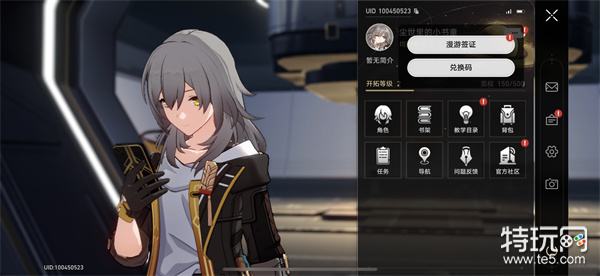自从win10系统问世以来,用户已经陆续更换了这个操作系统,但是很多细心的用户会发现,安装win10之后,虽然桌面上有一个“回收站”的图标,
但是没有“我的电脑”。那么如何才能在桌面上显示“我的电脑”呢?边肖今天将和你讨论如何把我的电脑搬到桌面上。
小伙伴们,你们还在为不知道如何在桌面显示win10 my computer而烦恼吗?边肖告诉你,在我的桌面上显示win10 my computer其实并不复杂,只需要几个简单的步骤。
那我们下去看看吧。
1.在桌面空白处点击鼠标右键,选择个性化,如下图所示。
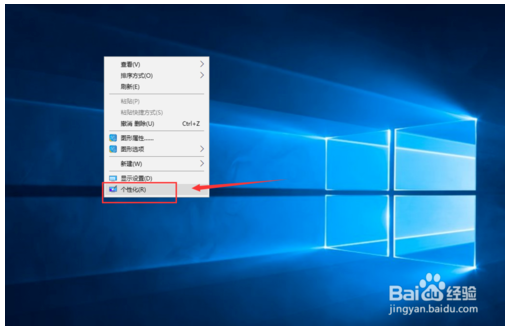
2.点击个性化界面中的改变桌面图标,如下图所示。
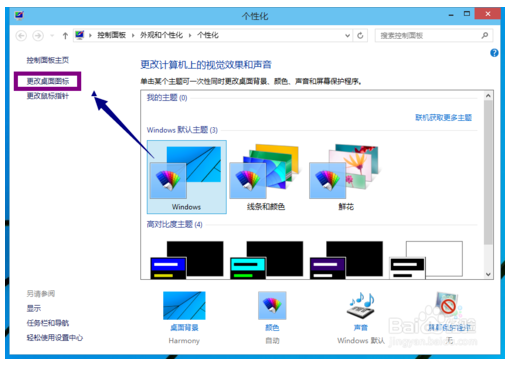
3.检查我的电脑,如下图所示。
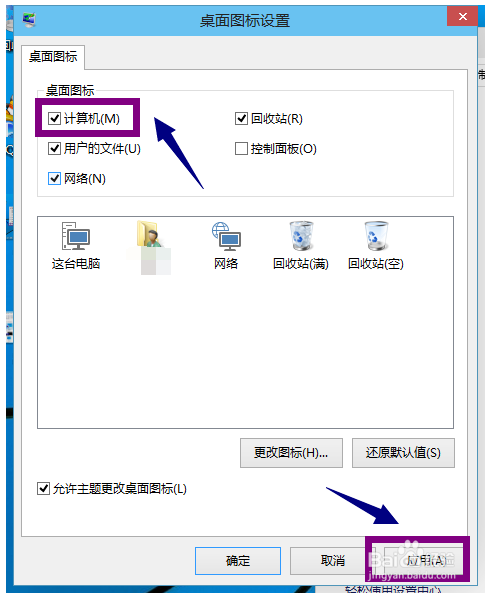
4.回到桌面,我的电脑又回来了,如下图所示。
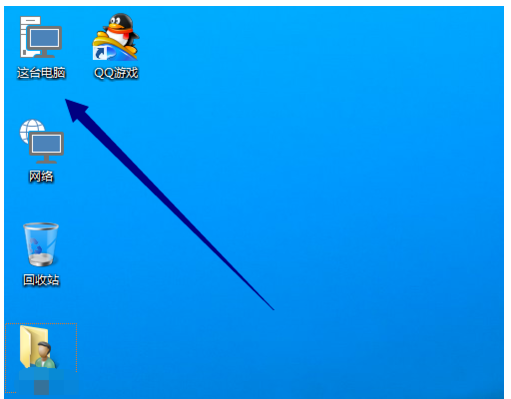
5.这个方法也适用于win8.1,所以win10是对win8运行方式的小改动,如下图所示。
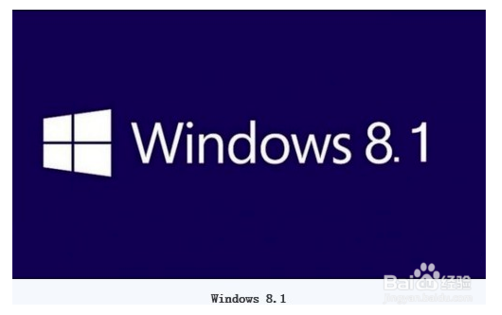
以上内容是关于Win10系统下如何把我的电脑搬到桌面的技巧。更多Win10教程请继续关注系统世界官网!